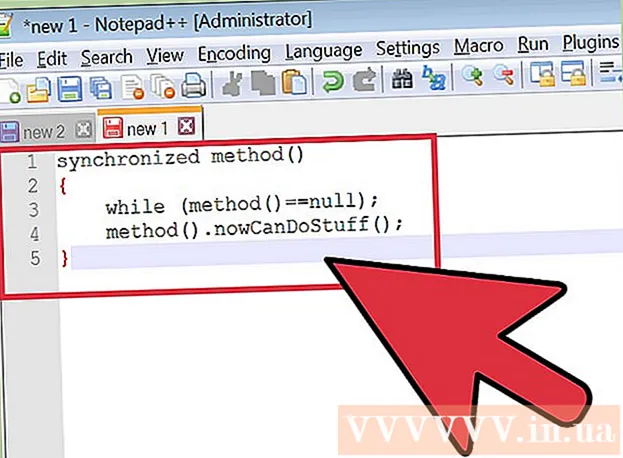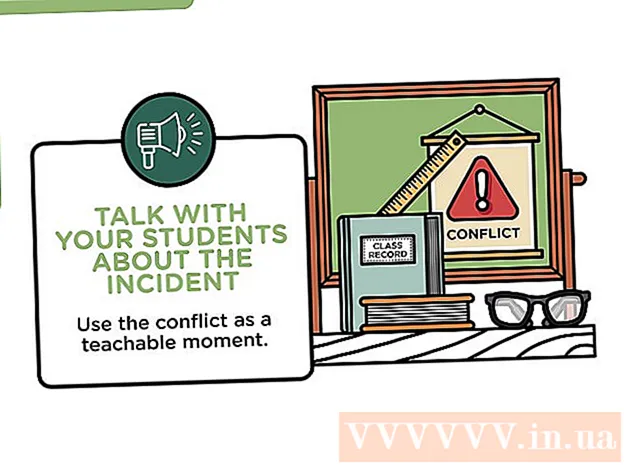Autor:
Frank Hunt
Erstelldatum:
11 Marsch 2021
Aktualisierungsdatum:
27 Juni 2024
![Teya Conceptor - Tutorial from creator [ENG Synth voice + subs]](https://i.ytimg.com/vi/gyghCrqfuu8/hqdefault.jpg)
Inhalt
Bilder in gedruckten Materialien verbessern die Informationen, machen sie visuell interessanter und rufen Emotionen hervor. Adobe InDesign ist eine Desktop-Software, mit der Benutzer eine Vielzahl von Produkten zum Drucken erstellen können. Wenn Sie wissen, wie Sie Bilder zu InDesign hinzufügen, können Sie überzeugende Dokumente erstellen, die auch optisch ansprechend sind.
Schreiten
 Öffnen Sie Adobe InDesign.
Öffnen Sie Adobe InDesign. Öffnen Sie das InDesign-Dokument, in dem Sie arbeiten möchten. Wählen Sie dazu in der Systemsteuerung Ihres Arbeitsbereichs Datei> Öffnen. Wenn Sie kein vorhandenes InDesign-Dokument haben, in dem Sie arbeiten können, müssen Sie ein neues Dokument erstellen, indem Sie Datei> Neu> Dokument auswählen und die Einstellungen für das neue Dokument festlegen.
Öffnen Sie das InDesign-Dokument, in dem Sie arbeiten möchten. Wählen Sie dazu in der Systemsteuerung Ihres Arbeitsbereichs Datei> Öffnen. Wenn Sie kein vorhandenes InDesign-Dokument haben, in dem Sie arbeiten können, müssen Sie ein neues Dokument erstellen, indem Sie Datei> Neu> Dokument auswählen und die Einstellungen für das neue Dokument festlegen.  Klicken Sie in der InDesign-Systemsteuerung auf Datei> Platzieren. Navigieren Sie zu der Bilddatei, die Sie importieren möchten, und doppelklicken Sie auf den Dateinamen.
Klicken Sie in der InDesign-Systemsteuerung auf Datei> Platzieren. Navigieren Sie zu der Bilddatei, die Sie importieren möchten, und doppelklicken Sie auf den Dateinamen.  Ziehen Sie Ihr Bild an die gewünschte Position und klicken Sie mit der Maus.
Ziehen Sie Ihr Bild an die gewünschte Position und klicken Sie mit der Maus. Ändern Sie gegebenenfalls die Größe Ihres Bildes, indem Sie das Bild mit dem Auswahlwerkzeug auswählen und auf einen der Ziehpunkte (kleine Quadrate) im Rahmen klicken. Ziehen Sie den Griff, während Sie gleichzeitig die Strg- und Umschalttaste gedrückt halten (oder auf einem Mac Befehlstaste + Umschalttaste). Wenn Sie die Umschalttaste gedrückt halten, können Sie die Größe des Bildes anpassen. Wenn Sie einen bestimmten Teil Ihres Bildes zuschneiden möchten, halten Sie einfach die Strg-Taste gedrückt, während Sie den Griff ziehen. Sie können auch genaue Werte für die Höhe und Breite des Bildes in die Felder Höhe und Breite in der Systemsteuerung eingeben.
Ändern Sie gegebenenfalls die Größe Ihres Bildes, indem Sie das Bild mit dem Auswahlwerkzeug auswählen und auf einen der Ziehpunkte (kleine Quadrate) im Rahmen klicken. Ziehen Sie den Griff, während Sie gleichzeitig die Strg- und Umschalttaste gedrückt halten (oder auf einem Mac Befehlstaste + Umschalttaste). Wenn Sie die Umschalttaste gedrückt halten, können Sie die Größe des Bildes anpassen. Wenn Sie einen bestimmten Teil Ihres Bildes zuschneiden möchten, halten Sie einfach die Strg-Taste gedrückt, während Sie den Griff ziehen. Sie können auch genaue Werte für die Höhe und Breite des Bildes in die Felder Höhe und Breite in der Systemsteuerung eingeben.  Wiederholen Sie diese Schritte für alle Bilder, die Sie hinzufügen möchten.
Wiederholen Sie diese Schritte für alle Bilder, die Sie hinzufügen möchten.
Tipps
- Möglicherweise möchten Sie bestimmte Optionen importieren, wenn Sie bestimmte Arten von Bilddateien wie EPS, PNG oder BMP verwenden. Durch Angabe von Importoptionen können Sie die Transparenz und das Farbprofil des Bildes ändern.
- Bilder zum Drucken haben eine Auflösung von 300 ppi. Die Auflösung bezieht sich darauf, wie viele Details ein Bild enthält und wird als Pixel pro Zoll ausgedrückt. Sie können die Auflösung Ihres Bildes mithilfe einer Fotobearbeitungssoftware anpassen.
- Adobe InDesign kann alle Arten von Bilddateiformaten importieren, einschließlich EPS, TIFF, JPEG und BMP.
- Um ein Bild durch ein anderes Bild zu ersetzen, wählen Sie das Bild aus, klicken Sie auf Datei> Platzieren und navigieren Sie zu dem Foto, das Sie importieren möchten. Klicken Sie auf den Dateinamen und dann auf Ausgewähltes Element ersetzen.
Notwendigkeiten
- Computer
- Digitale Bilddateien